グーグルクロームは、私たちのほとんどにとって好ましいブラウザの形式ですが、 マイクロソフトエッジ、によって起動されました マイクロソフト. 私たちの多くが気づかなかったであろうグーグルクロームによってもたらされる様々なアップデートがあります。 そのような更新の1つは、個々のタブのサウンド設定に関するものでした。 私たち全員が多くのタブを切り替えて、簡単にサーフィンできるように開いたままにしておくのは自然なことです。 ただし、一度に1つのタブのみに集中し、他のタブはプログラムを実行し続けます。 これが発生すると、ビデオ広告が1つ以上のタブで再生され始め、本当に恥ずかしくなり、現在の作業に支障をきたす可能性があります。 また、それはあなたの周りのすべての人から注目を集めており、それが適切でない場合はさらに憂鬱になります。
オーディオのソースを特定すると、タブ全体を閉じることになります。 しかし、これはもう起こる必要はありません。 Google Chromeによって提供された新しいアップデートによると、オーディオ関連のものが含まれているタブにスピーカーボタンが表示されます。
これから、私たちが待ち望んでいた機能を立ち上げるための手順を説明します。
GoogleChromeの個々のタブでサウンドをミュートする
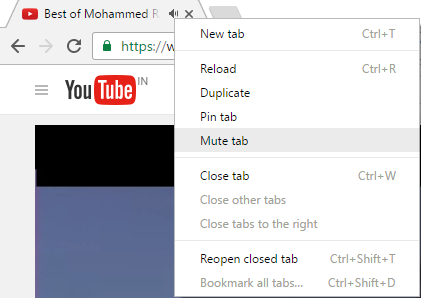
いずれかのタブを右クリックしてから、[ミュート]タブをクリックします。 タブからのオーディオサウンドは即座にミュートされます。


